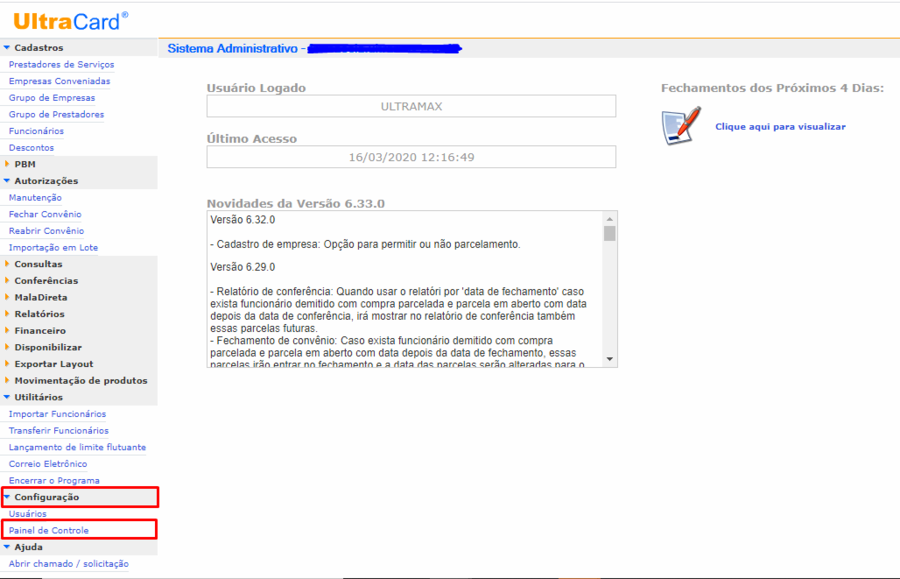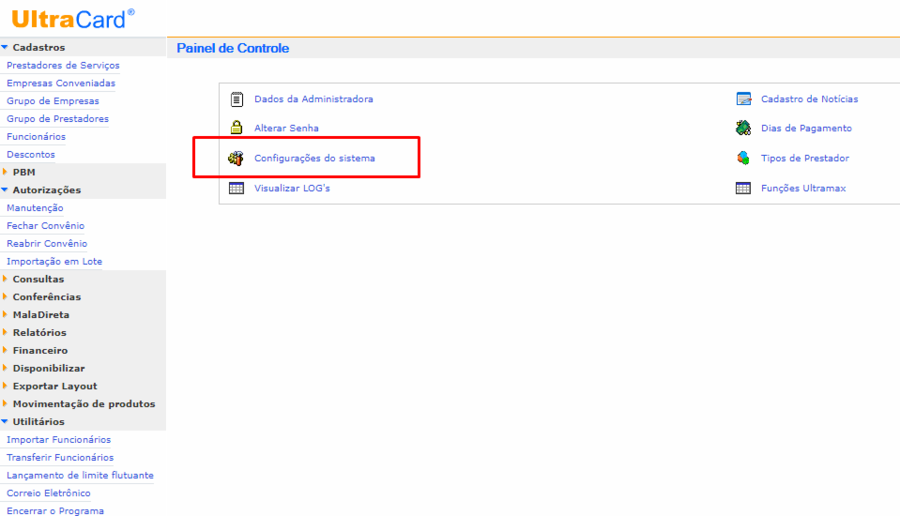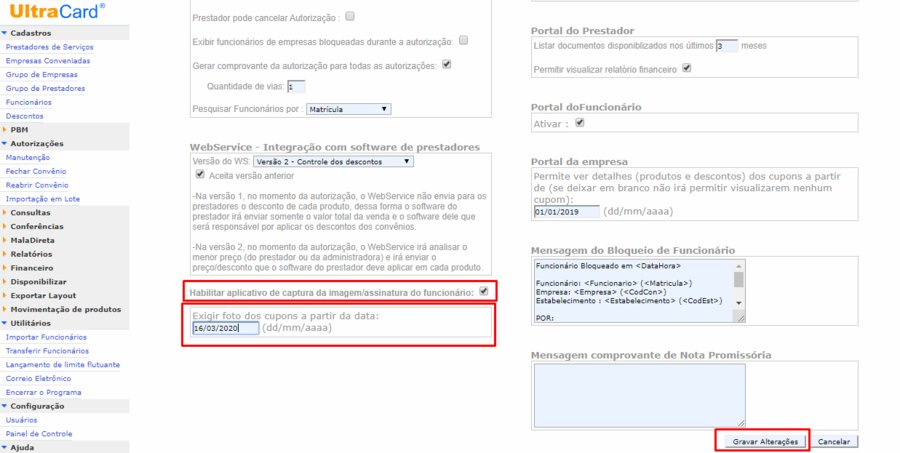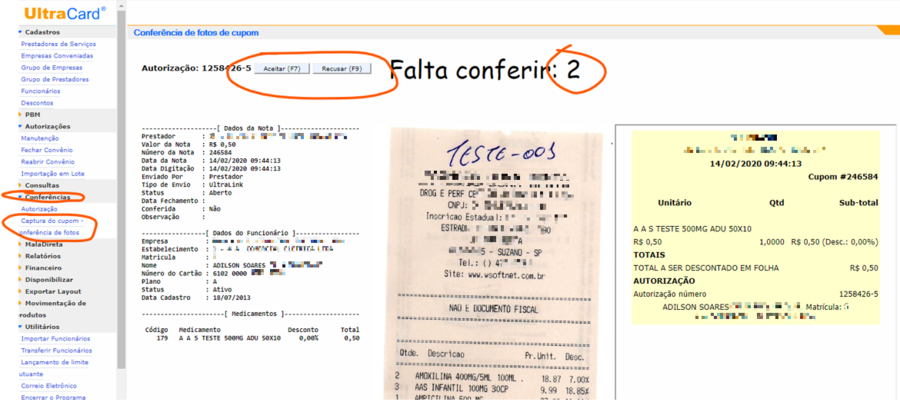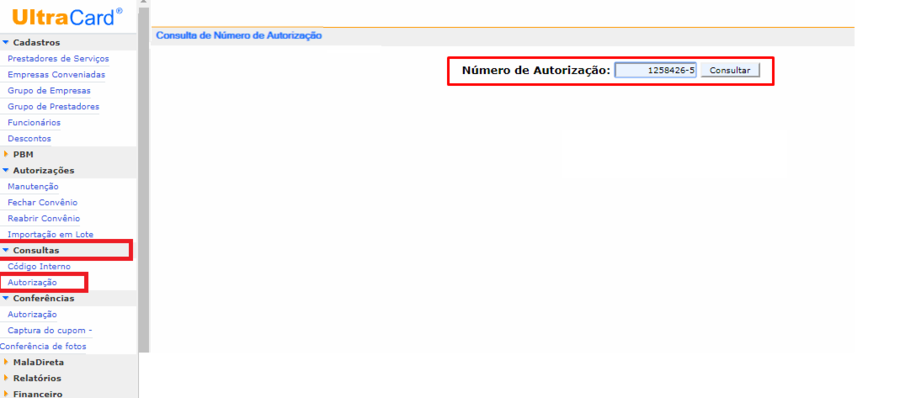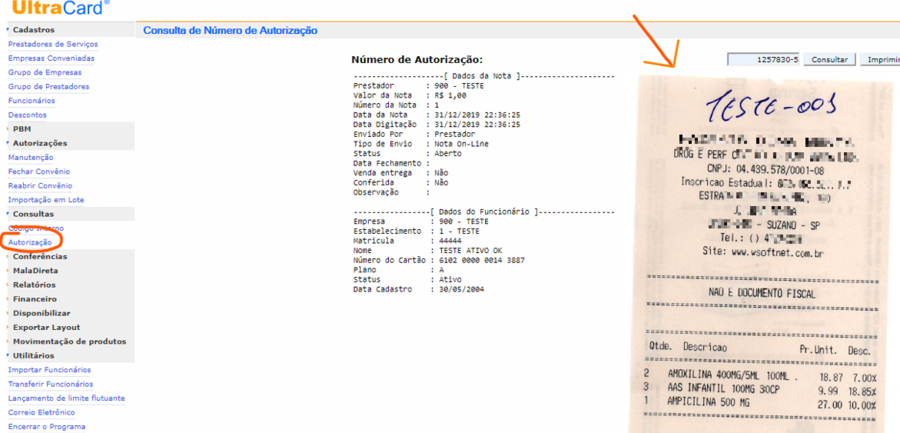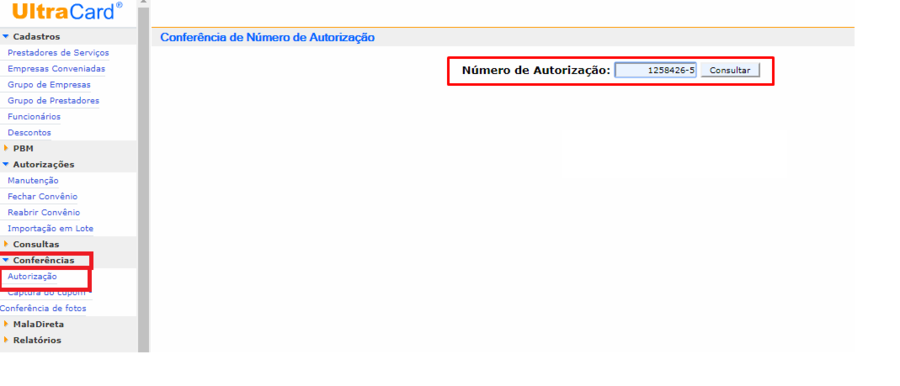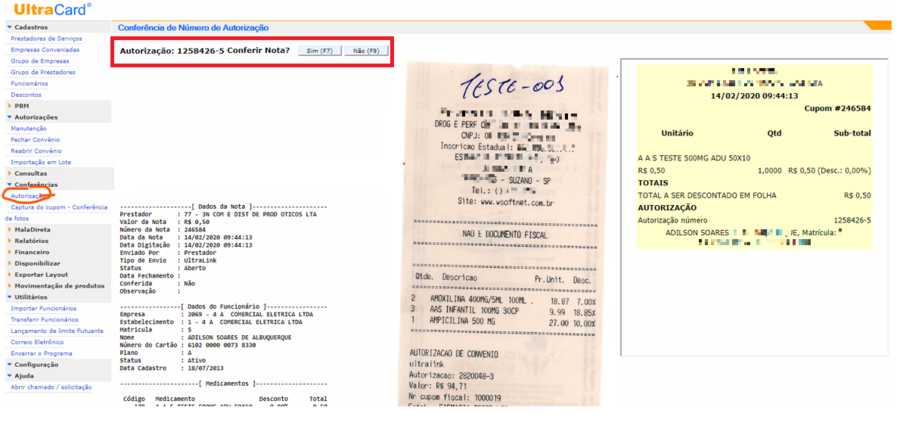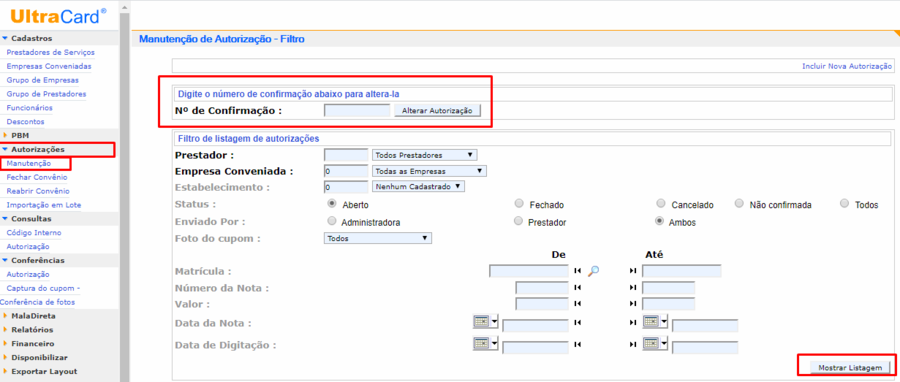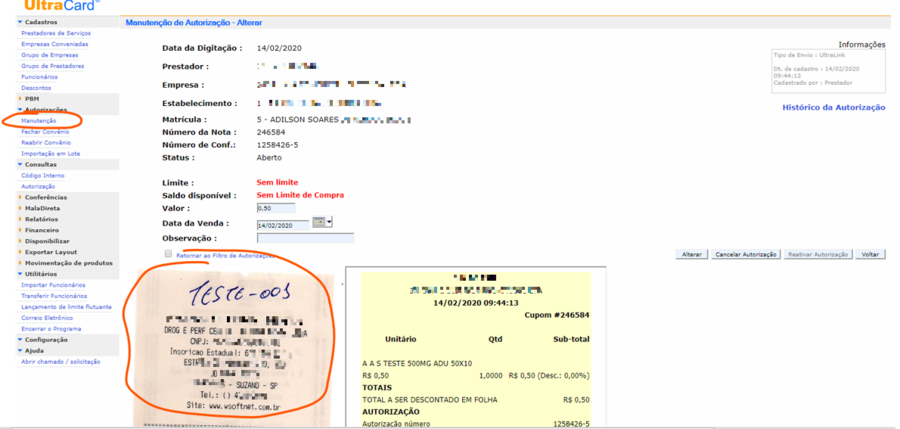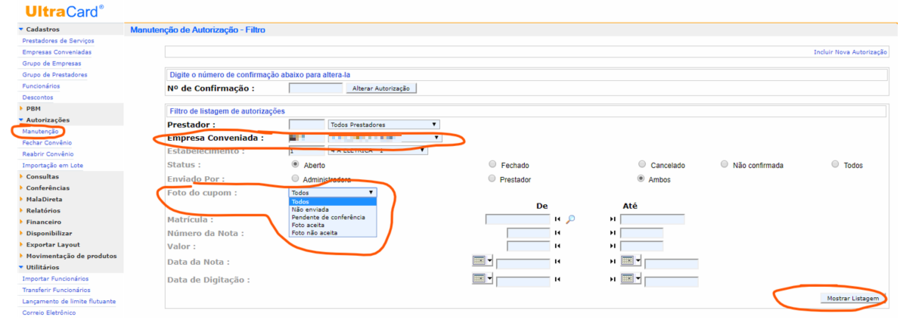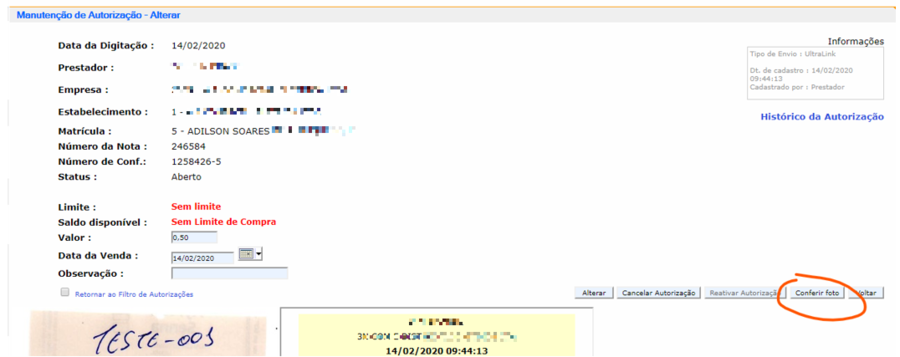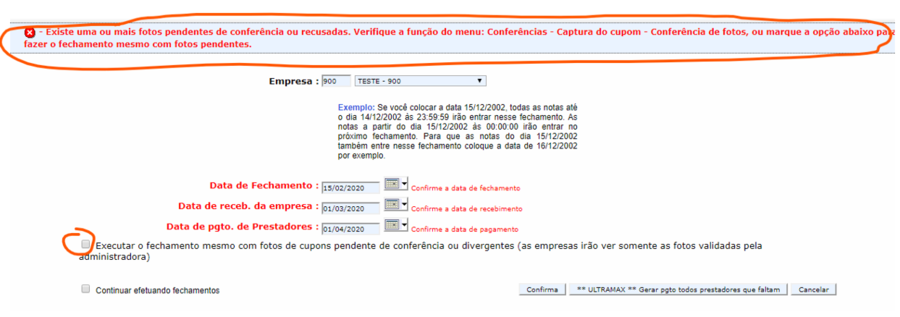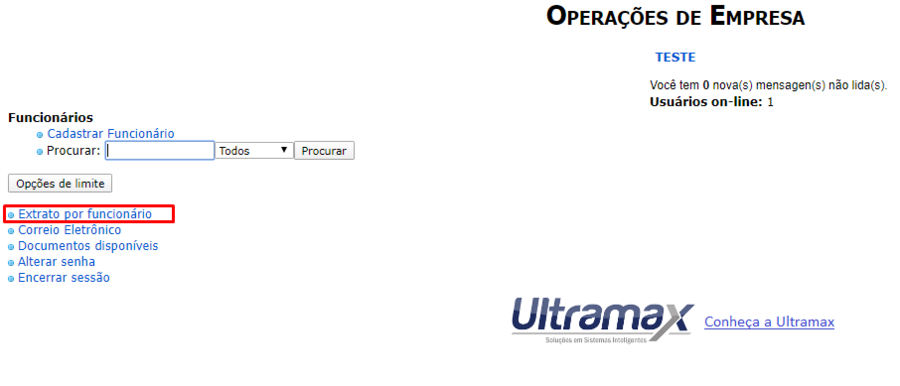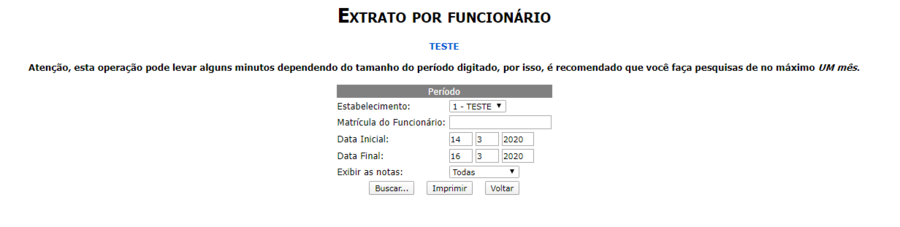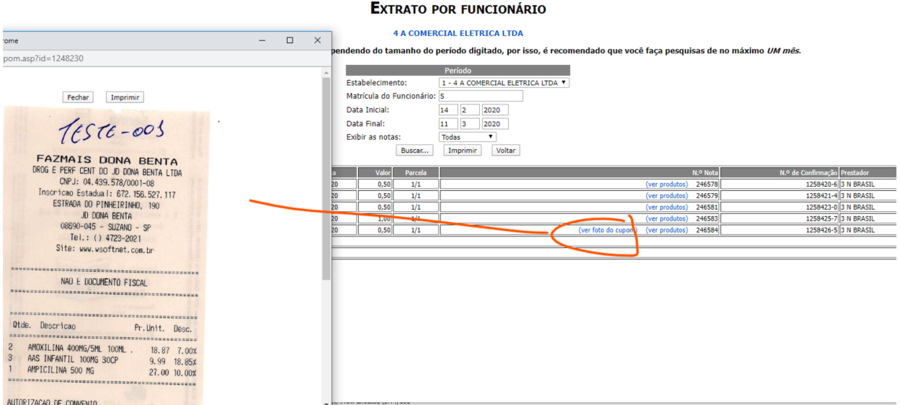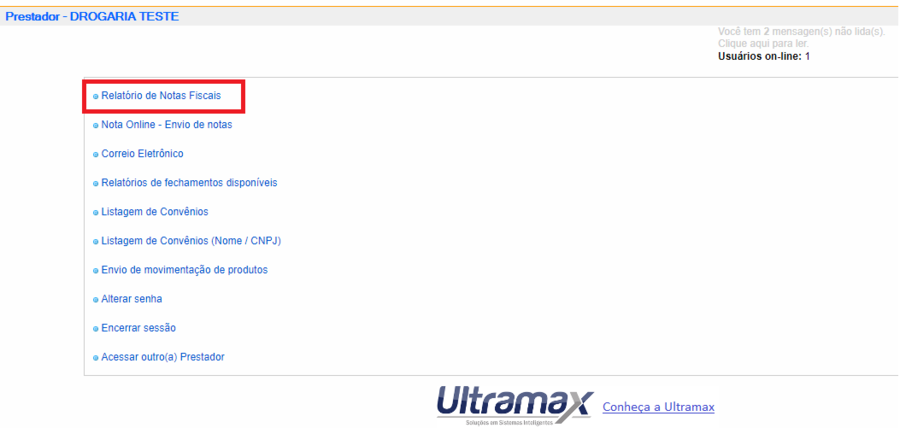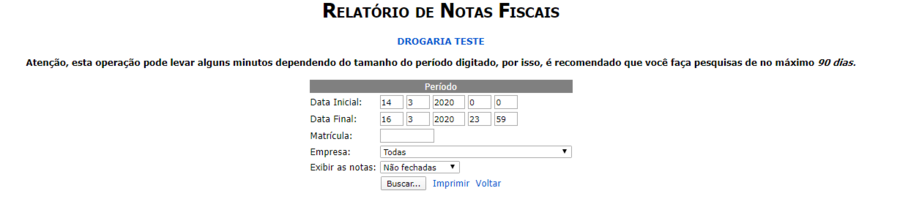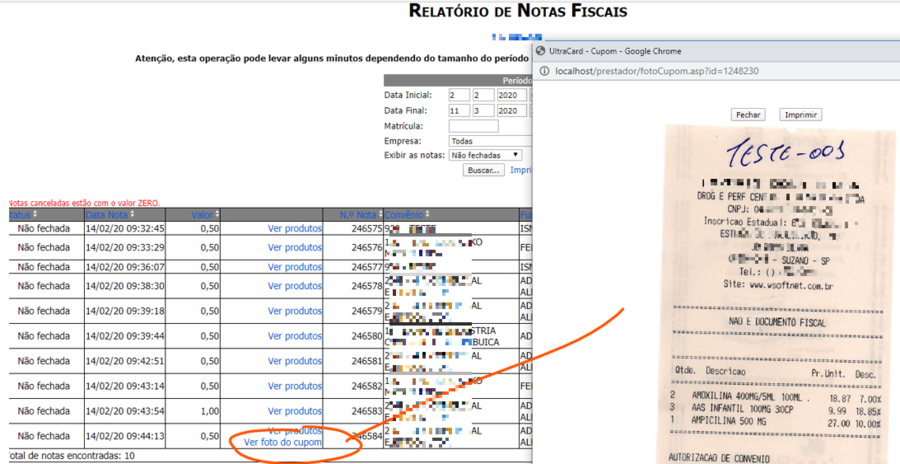UltraCard - Consulta de Fotos de Autorizações
Como Configurar
No ultracard para habilitar a comunicação com o App mobile Prestador para captura de imagens do cupom de autorização e assinatura do cliente acesse:
Configurações > Painel de Controle
Selecione a opção: Configurações do Sistema
Habilite a opção Habilitar aplicativo de captura da imagem/assinatura do funcionário e informe no campo seguinte qual a data de início à exigir a foto dos cupons (no exemplo foi informado a data 16/03/2020), em seguida clique no botão GRAVAR ALTERAÇÕES, conforme imagem abaixo:
ADMINISTRADORA
Conferência de Fotos enviadas
Para administradora de convênio realizar a conferência das fotos enviadas pelos prestadores via App Mobile, na tela da administradora acesse: Conferências > Captura do Cupom - Conferência de fotos.
Nesta tela serão exibidos a autorização e a foto do cupom enviados pelo prestador com os botões Aceitar (F7) e Recusar (F9), onde deverá escolher uma dessas opções, Aceitar se o cupom estiver correto (autorização/empresa/cliente...) e as informações legíveis, inclusive assinatura do cliente, caso contrário clique em Recusar e a foto será devolvida ao prestador via App Mobile onde deverá tirar nova foto legível do cupom e reenviar.
Note que nesta tela (abaixo) também tem um contador mostrando quantos cupons restam à conferir.
Consulta do Cupom
Na consulta de autorizações agora aparece também a foto do cupom enviada pelo cliente, para consultar uma autorização acesse: Consultas > Autorização, na busca digite o número da autorização e em seguida clique em Consultar.
Conferência de cupom por número de autorização
Para realizar a conferência de algum cupom específico você pode buscar pelo número de autorização, para isto acesse: Conferências > Autorização.
No filtro busque pelo número de autorização e após aparecer a autorização na tela também aparecerá a foto enviada pelo prestador, para conferir a nota clique em SIM (F7) ou NÃO (F9) caso estiver incorreto para devolver a autorização ao prestador para poder tirar uma nova foto.
Alteração de Autorização
Caso tenha escolhido a opção errada na validação da foto, é possível alterar através do menu Autorizações > Manutenção, no filtro localize a autorização que deseja alterar e nesta tela você consegue alterar informações como Data da Venda, Valor ou adicionar alguma Observação, conforme imagens abaixo:
Buscar TODAS as fotos de uma empresa
Para buscar TODAS as fotos de determinada empresa acesse: Autorizações > Manutenção, informe a empresa conveniada, estabelecimento e selecione a opção TODOS no campo de Foto do Cupom, em seguida clique no botão MOSTRAR LISTAGEM.
Alterar Conferência
Caso tenha feito a conferência incorreta de alguma autorização (por exemplo, marcou ACEITAR em alguma foto ilegível ou autorização incorreta) você pode acessar novamente nesta tela após buscar a autorização e alterar clicando no botão CONFERIR FOTO:
Fechamento de Convênio
Quando for realizar o fechamento de convênio caso existir alguma pendência referente às fotos dos cupons será gerado o aviso abaixo:
-----------------------------------------------------------------------------------------------------------------------------------------------------------------------------------------------------------------------------------------------
- Existe uma ou mais fotos pendentes de conferência ou recusadas. Verifique a função do menu: Conferências - Captura do cupom - Conferência de fotos, ou marque a opção abaixo para fazer o fechamento mesmo com fotos pendentes.
-----------------------------------------------------------------------------------------------------------------------------------------------------------------------------------------------------------------------------------------------
Você pode acessar a opção informada na mensagem para verificar as fotos ou pode marcar a opção no final da tela, onde permite executar o fechamento mesmo com fotos pendentes.
Empresa consultando as fotos
Extrato do Funcionário
No acesso da empresa ao consultar o extrato do funcionário agora também existe a opção de acessar a foto do cupom, para isto a empresa deverá acessar o Portal da Empresa e em seguida escolher a opção EXTRATO POR FUNCIONÁRIO:
No filtro de busca digite qual estabelecimento e qual período deseja exibir (caso quiser pode buscar por algum funcionário específico) e em seguida clique em BUSCAR:
Após exibir os resultados da busca basta clicar na opção VER FOTO DO CUPOM:
OBS: A empresa apenas conseguirá vizualizar a foto após a administradora de convênio realizar o fechamento.
Prestador de serviço consultando as fotos (Farmácia, Ótica, etc...)
Relatório de Notas
O Prestador de serviços (Farmácia, Ótica, etc...) também consegue visualizar a foto que foi enviada via App Mobile acessando o Portal do Prestador e em seguida clique na opção RELATÓRIO DE NOTAS FISCAIS:
Você pode filtrar a busca por um período ou caso quiser de apenas alguma empresa ou alguma matricula específica e clicar no botão BUSCAR:
Após exibir o resultado da busca você terá acesso à foto do cupom clicando na opção VER FOTO DO CUPOM conforme imagem abaixo: